L'utilisateur peut installer et désinstaller n'importe quel logiciel dans Ubuntu en utilisant Ubuntu Software Center ou la ligne de commande. De nombreuses commandes et programmes sont installés par défaut dans Ubuntu. Parfois, l'utilisateur a besoin de connaître le nom du package de n'importe quel programme ou commande installé. Cette tâche peut être effectuée très facilement en exécutant certaines commandes depuis le terminal. Comment l'utilisateur peut trouver le nom du package de n'importe quel programme ou commande installé à l'aide de la ligne de commande est montré dans ce didacticiel.
Utilisation de la commande app-file
fichier-app est un outil de ligne de commande utile qui peut être utilisé pour rechercher le nom de package de tout programme installé du système d'exploitation Ubuntu. Ce programme conserve l'index de tous les packages disponibles dans les référentiels système et permet aux utilisateurs de connaître le nom du package en utilisant le nom de la commande ou des programmes installés avec un mot-clé qui définit l'emplacement de la commande ou du programme. fichier-app la commande n'est pas installée sur Ubuntu par défaut. Vous devez donc d'abord installer cette commande pour l'utiliser. Appuyez sur Att+Ctrl+T pour ouvrir le terminal et écrivez la commande suivante pour l'installer.
$ sudo apt-get install apt-file
Après l'installation, exécutez la commande suivante pour mettre à jour apt-file.
$ sudo apt-file mise à jour
Supposons que vous deviez trouver les listes de packages du programme de calendrier, tapez la commande suivante pour trouver la liste de noms de packages associée à ce programme.
$ sudo apt-file recherche calendrier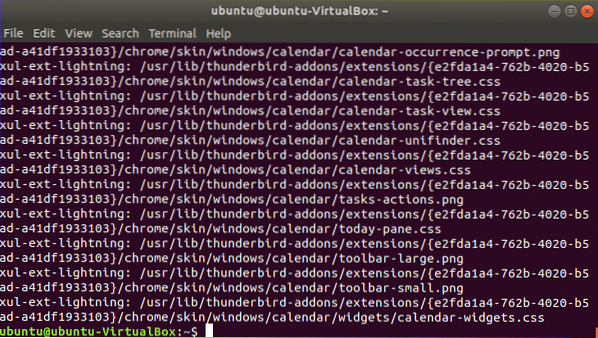
Utilisation de la commande dpkg
Une autre commande la plus utile du système d'exploitation Ubuntu est dpkg commander. C'est un outil de bas niveau qui est principalement utilisé pour installer, désinstaller ou fournir des informations sur n'importe quel fichier de paquet Debian. Sans ces opérations, l'utilisateur peut appliquer cette commande à de nombreuses autres fins. Cette commande peut être utilisée comme alternative à la commande app-file pour trouver le nom du package du programme ou de la commande installé. dpkg est installé par défaut dans le système d'exploitation Ubuntu. Vous n'avez donc pas besoin de l'installer. Pour trouver le nom du package à l'aide de la commande dpkg, vous devez écrire la commande comme le format donné ci-dessous. Ici, l'option -S indique que la commande est utilisée pour la recherche.
dpkg -SSupposons que vous vouliez connaître le nom du package de la commande 'cat' la plus utilisée. Nous savons que la commande 'cat' est stockée dans le dossier '/bin'. Vous devez donc exécuter la commande suivante en utilisant dpkg pour trouver le nom du package de la commande 'cat'. Il est indiqué dans la sortie que coreutils est le nom de package de la commande 'cat'.
$ dpkg -S /bin/cat
Il existe de nombreuses autres utilisations de la commande dpkg liées au package qui sont présentées ci-dessous. Vous pouvez vérifier ces commandes pour obtenir de nombreuses autres informations sur les packages. Si vous souhaitez connaître les informations d'état d'un package, exécutez la commande dpkg avec - -s et le nom du package.
$ dpkg --s coreutilsLa sortie affiche les informations d'état détaillées de l'état, telles que la taille, la version, la priorité, l'état, le nom du package pré-dépendant, la liste des commandes sous ce package, etc.
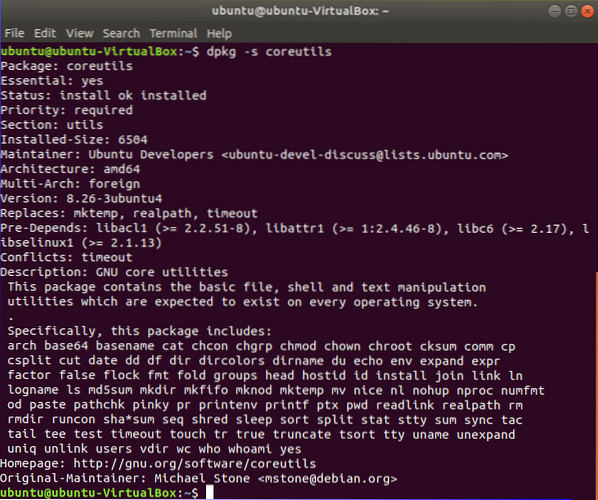
Exécutez la commande suivante si vous souhaitez connaître la liste de tous les packages installés du système.
$ dpkg -l
La liste des packages installés sera affichée en sortie.
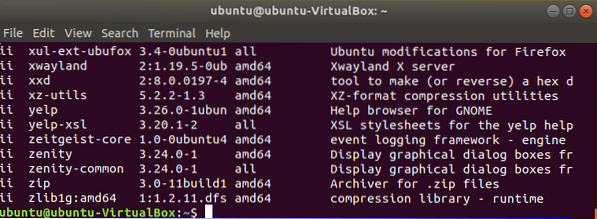
Exécutez la commande suivante si vous souhaitez compter le nombre total de packages installés. Ici, la commande wc est utilisée pour compter le nombre total de colis.
$ dpkg -l|wc -l
Vous pouvez également utiliser la commande dpkg pour vérifier que tout package est installé ou non. Si le package particulier est installé, il affichera la liste de tous les fichiers liés au package avec l'emplacement. Vous pouvez utiliser la commande suivante de dpkg pour vérifier que le package C shell est installé ou non. La sortie indique que le shell C n'est pas installé sur le système.
$ dpkg -L csh
Utilisez la commande suivante pour vérifier que le package PERL est installé ou non.
$ dpkg -L perlPar défaut, le package PERL est installé sur Ubuntu. Ainsi, la sortie suivante apparaîtra après l'exécution de la commande.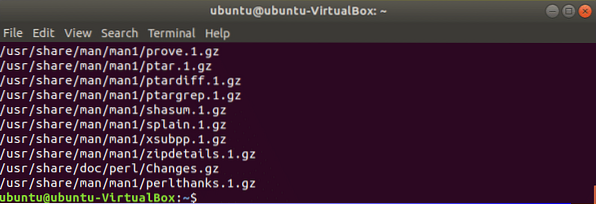
Utilisation de la commande dpkg-query
La commande dpkg-query peut également rechercher le nom de package de tout programme ou commande installé à partir de la base de données dpkg. Vous pouvez utiliser -S ou -search avec cette commande pour rechercher n'importe quel package en fonction d'un mot-clé. Supposons que si vous souhaitez connaître le nom du package de la commande 'nano', exécutez la commande suivante.
$ dpkg-query -S 'nano'
Si le programme nano est installé sur le système, la sortie suivante apparaîtra.
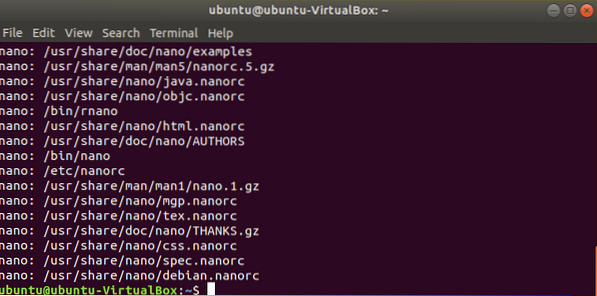
L'utilisation de l'option - -search est indiquée dans la commande suivante où le nom de package de la commande cp est recherché.
$ dpkg-query -search '/bin/cp'
Ainsi, vous pouvez trouver le nom du package de tout programme installé et des informations détaillées sur les packages installés à partir de la ligne de commande en utilisant très facilement les commandes ci-dessus.
 Phenquestions
Phenquestions


